cdr裁剪工具直接剪裁位图方法
发布时间:2016-03-28 来源:查字典编辑
摘要:cdr裁剪工具直接剪裁位图方法。这篇教程是向查字典教程网的朋友分享cdr裁剪工具直接剪裁位图方法,这个就会对位图的尺寸有所改变,一起来看看吧...
cdr裁剪工具直接剪裁位图方法。这篇教程是向查字典教程网的朋友分享cdr裁剪工具直接剪裁位图方法,这个就会对位图的尺寸有所改变,一起来看看吧!
方法/步骤
打开CDR,导入一张图片
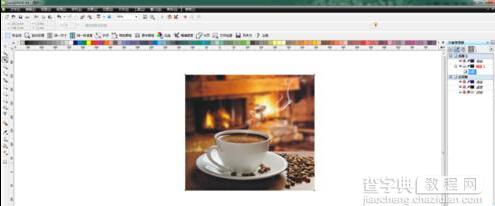 找到工具栏中的裁剪工具
找到工具栏中的裁剪工具
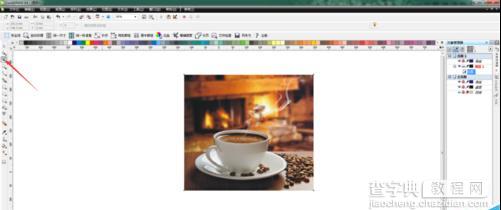 然后直接在图片上面拉出裁剪框
然后直接在图片上面拉出裁剪框
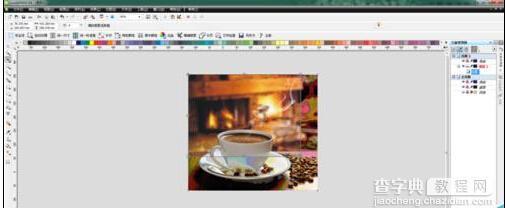 裁剪框就如矩形一样,可以改变大小
裁剪框就如矩形一样,可以改变大小
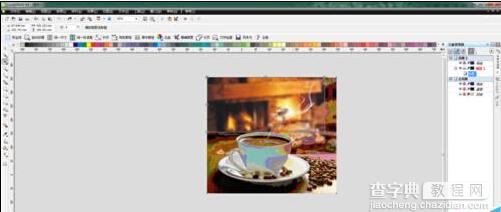
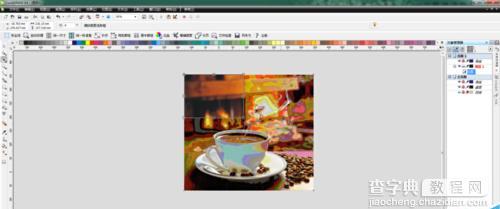 然后双击你想留下的部分,就是裁剪框里面的部分
然后双击你想留下的部分,就是裁剪框里面的部分
然后裁剪就完成了 ,这种方法就直接改变了位图的尺寸。
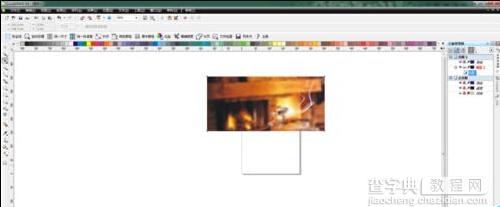 以上就是cdr裁剪工具直接剪裁位图方法介绍,操作很简单的,希望能对大家有所帮助!
以上就是cdr裁剪工具直接剪裁位图方法介绍,操作很简单的,希望能对大家有所帮助!


